转自:http://blog.devtang.com/blog/2012/02/16/apply-daily-build-in-ios-project/
前言
Daily Build是一件非常有意义的事情,也是敏捷开发中关于“持续集成”的一个实践。Daily Build对于开发来说有如下好处:
- 保证了每次check in的代码可用,不会造成整个工程编译失败。
- 进度跟进。产品经理可以每天看到最新的开发进度,并且试用产品,调整一些细节。很多时候,一个新功能,你真正用了一下才能有体会好或不好,所以daily build也给产品经理更多时间来调理他的设计。
- 需求确认。产品经理可以确认开发的功能细节是他的预期。因为我们的开发比较紧凑,所以都没有传统的需求说明文档,所以daily build也给产品经理用于尽早确认开发的功能细节是他的预期,我就遇到一次产品经理发现开发出的一个功能细节和他的预期不一致,但是因为有daily build,使得我可以尽早做修改,把修改的代价减小了。
- 测试跟进。如果功能点是独立的话,测试同事完全可以根据daily build来进行一些早期的测试。越早的Bug反馈可以使得修改bug所需的时间越短。
步骤
xcodebuild命令
如何做daily build呢?其实Xcode就提供了命令行build的命令,这个命令是xcodebuild,用xcodebuild -usage 可以查看到所有的可用参数,如下所示:
1
2
3
4
5
6
7
|
[tangqiao ~]$xcodebuild -usage
Usage: xcodebuild [-project <projectname>] [[-target <targetname>]...|-alltargets] [-configuration <configurationname>] [-arch <architecture>]... [-sdk [<sdkname>|<sdkpath>]] [<buildsetting>=<value>]... [<buildaction>]...
xcodebuild [-project <projectname>] -scheme <schemeName> [-configuration <configurationname>] [-arch <architecture>]... [-sdk [<sdkname>|<sdkpath>]] [<buildsetting>=<value>]... [<buildaction>]...
xcodebuild -workspace <workspacename> -scheme <schemeName> [-configuration <configurationname>] [-arch <architecture>]... [-sdk [<sdkname>|<sdkpath>]] [<buildsetting>=<value>]... [<buildaction>]...
xcodebuild -version [-sdk [<sdkfullpath>|<sdkname>] [<infoitem>] ]
xcodebuild -list [[-project <projectname>]|[-workspace <workspacename>]]
xcodebuild -showsdks
|
一般情况下的命令使用如下:
1
|
xcodebuild -configuration Release -target "YourProduct"
|
但在daily build中,用Release用为configuration其实不是特别好。因为Release的证书可能会被经常修改。我们可以基于Release的Configuation,建一个专门用于daily build的configuration。方法是:在工程详细页面中,选择Info一栏,在Configurations一栏的下方点击“+”号,然后选择”Duplicate Release Configuration”, 新建名为”DailyBuild”的Configuration, 如下图所示:
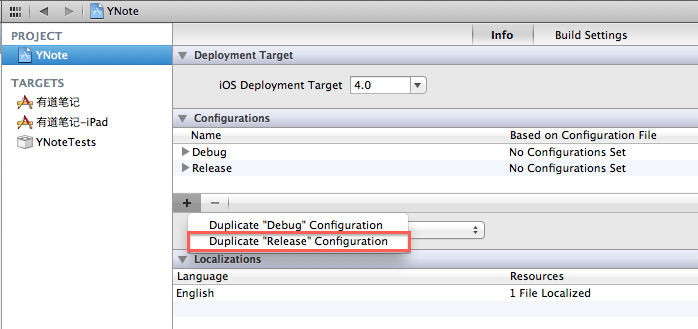
之后就可以用如下命令来做daily build了
1
|
xcodebuild -configuration DailyBuild -target "YourProduct"
|
执行完命令后,会在当前工程下的 build/DailyBuild-iphoneos/目录下生成一个名为: YourProduct.app的文件。这个就是我们Build成功之后的程序文件。
生成ipa文件
接下来我们需要生成ipa文件,在生成ipa文件这件事情上,xcode似乎没有提供什么工具,不过这个没什么影响,因为ipa文件实际上就是一个zip文件,我们使用系统的zip命令来生成ipa文件即可。需要注意的是,ipa文件并不是简单地将编辑好的app文件打成zip文件,它需要将app文件放在一个名为Payload的文件夹下,然后将整个Payload目录打包成为.ipa文件,命令如下:
1
2
3
4
5
|
cd $BUILD_PATH
mkdir -p ipa/Payload
cp -r ./DailyBuild-iphoneos/$PRODUCT_NAME ./ipa/Payload/
cd ipa
zip -r $FILE_NAME *
|
生成安装文件
苹果允许用itms-services协议来直接在iphone/ipad上安装应用程序,我们可以直接生成该协议需要的相关文件,这样产品经理和测试同学都可以直接在设备上安装新版的应用了。相关的参考资料可以见:这里和 这里
具体来说,就是需要生成一个带 itms-services 协议的链接的html文件,以及一个 plist 文件。
生成html的示例代码如下:
1
2
3
4
5
6
7
8
9
10
11
12
13
14
15
|
cat << EOF > install.html
<!DOCTYPE HTML>
<html>
<head>
<meta http-equiv="Content-Type" content="text/html; charset=UTF-8" />
<title>安装此软件</title>
</head>
<body>
<ul>
<li>安装此软件:<a href="itms-services://?action=download-manifest&url=http%3A%2F%2Fwww.yourdomain.com%2Fynote.plist">$FILE_NAME</a></li>
</ul>
</div>
</body>
</html>
EOF
|
生成plist文件的代码如下,注意,需要将下面的涉及 www.yourdomain.com的地方换成你线上服务器的地址,将ProductName换成你的app安装后的名字。
1
2
3
4
5
6
7
8
9
10
11
12
13
14
15
16
17
18
19
20
21
22
23
24
25
26
27
28
29
30
31
32
33
34
35
36
37
38
39
40
41
42
43
44
45
46
47
48
49
50
51
52
|
cat << EOF > ynote.plist
<?xml version="1.0" encoding="UTF-8"?>
<!DOCTYPE plist PUBLIC "-//Apple//DTD PLIST 1.0//EN" "http://www.apple.com/DTDs/PropertyList-1.0.dtd">
<plist version="1.0">
<dict>
<key>items</key>
<array>
<dict>
<key>assets</key>
<array>
<dict>
<key>kind</key>
<string>software-package</string>
<key>url</key>
<string>http://www.yourdomain.com/$FILE_NAME</string>
</dict>
<dict>
<key>kind</key>
<string>display-image</string>
<key>needs-shine</key>
<true/>
<key>url</key>
<string>http://www.yourdomain.com/icon.png</string>
</dict>
<dict>
<key>kind</key>
<string>full-size-image</string>
<key>needs-shine</key>
<true/>
<key>url</key>
<string>http://www.yourdomain.com/icon.png</string>
</dict>
</array><key>metadata</key>
<dict>
<key>bundle-identifier</key>
<string>com.yourdomain.productname</string>
<key>bundle-version</key>
<string>1.0.0</string>
<key>kind</key>
<string>software</string>
<key>subtitle</key>
<string>ProductName</string>
<key>title</key>
<string>ProductName</string>
</dict>
</dict>
</array>
</dict>
</plist>
EOF
|
定时运行
这一点非常简单,使用crontab -e命令即可。大家可以随意google一下crontab命令,可以找到很多相关文档。假如我们要每周1-5的早上9点钟执行daily build,则crontab的配置如下:
1
|
0 9 * * * 1-5 /Users/tangqiao/dailybuild.sh >> /Users/tangqiao/dailybuild.log 2>&1
|
失败报警
在daily build脚本运行失败时,最好能发报警邮件或者短信,以便能够尽早发现。发邮件可以用python的smtplib来写,示例如下:
1
2
3
4
5
6
7
8
9
10
11
12
13
14
15
16
17
18
|
import smtplib
sender = 'sender@devtang.com'
receivers = ['receiver@devtang.com']
message = """From: Alert <sender@devtang.com>
To: Some one <receiver@devtang.com>
Subject: SMTP email sample
Hope you can get it.
"""
try:
obj = smtplib.SMTP('server.mail.devtang.com')
obj.sendmail(sender, receivers, message)
print 'OK: send mail succeed'
except Exception:
print 'Error: unable to send mail'
|
上传
daily build编译出来如果需要单独上传到另外一台web机器上,可以用ftp或者scp协议。如果web机器悲剧的是windows机器的话,可以在windows机器上开一个共享,然后用 mount -t smbfs来将这个共享mount到本地,相关的示例代码如下:
1
2
3
4
5
6
7
8
9
10
11
12
13
14
|
mkdir upload
mount -t smbfs //$SMB_USERNAME:$SMB_PASSWORD@$SMB_TARGET ./upload
if [ "$?" -ne 0 ]; then
echo "Failed to mount smb directory"
exit 1
fi
mkdir ./upload/$FOLDER
cp $FILE_NAME ./upload/$FOLDER/
if [ "$?" -eq 0 ]; then
echo "[OK] $FILE_NAME is uploaded to $SMB_TARGET"
else
echo "[ERROR] $FILE_NAME is FAILED to uploaded to $SMB_TARGET"
fi
umount ./upload
|
遇到的问题
本来我写的自动化脚本在Mac OS X 10.6下运行得很好。但是升级到lion后,脚本在手动执行时很正常,但是在用crontab启动时就会出现找不到开发者证书的错误。在网上搜了很久也没有找到解决办法。最后我试了一下在“钥匙串访问”中把开发者证书从“登录”那栏拖动到“系统”那栏,居然就解决了,如下图所示:
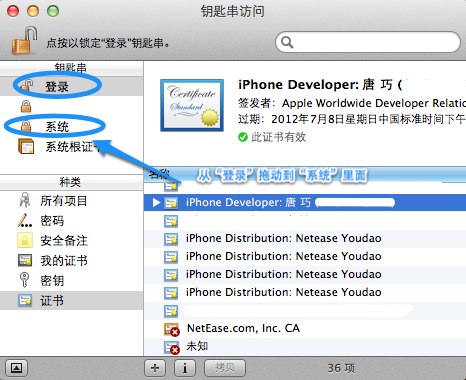
另外我搜到2个类似的问题的解决方案,虽然对我这个没起作用,也一并放在这儿,或许对遇到类似问题的人有帮助:
总结
将以上各点结合起来,就可以用bash写出一个daily build脚本了。每天这一切都会自动完成,心情相当好。
分享到:


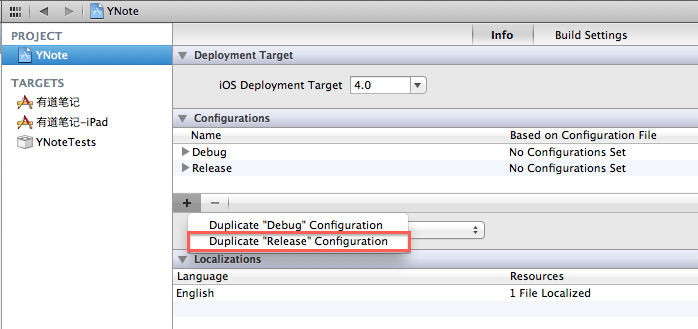
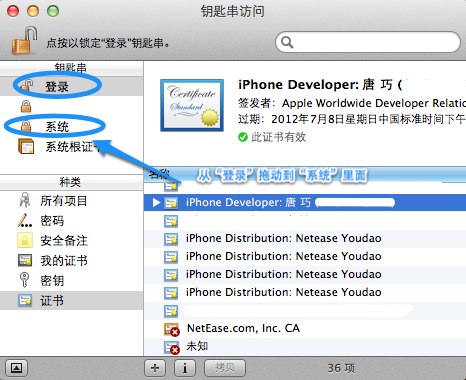







相关推荐
iOS工程自动打包脚本:ipa-build。集成xcodebuild和xcrun来编译打包xcode工程。 使用方法: ipa-build <project directory> [-c ] [-o ] [-n]c 命令行参数: -c NAME the configuration of project used to ...
今天的付出,明天的辉煌 这个是个简单的demo。适合于初学者
RecordingTranscoding Xcode iOS 工程,支持音频录制,转码和播放
Mac OS FFmpeg Android & iOS with Libx264 build scripts
本书先授你以渔,再授你以鱼,多处独家内容首次公开,老少咸宜,童叟无欺,为想要从事iOS逆向工程学习/工作/研究的你量身打造,手把手带你进入iOS逆向工程的大门,确保你在阅读完本书后能够自主进行更深层次的研究,...
这是为官官方发布的开源协议的插件使用visual studio创建android ios工程
iOS工程中可能存在大量以前积累下来现在已不再使用的图片,使用此shell可以查找出来
iOS 消息推送(iOS 工程源码),简单的实现了iOS的消息推送功能。
This book leads you through the essential concepts and new iOS 10 SDK and Swift 3 programming language APIs to build iPhone and iPad database driven applications using the defacto standard for data ...
全球首本讲解iOS8应用逆向工程的实战手册,作者毫无保留地分享了数年来在iOS逆向工程领域的经验; 内容系统深入,逻辑紧密,实战性强,从iOS系统架构等理论出发,以多个实例贯穿全书,阐述class-dump、Theos、...
教你使用shell脚本快速建立iOS项目内的各个文件夹,只需一条指令。
iOS逆向工程,下载了的都说好!!!!!!!!!!!!!!!!
全球第一本讲解iOS8应用逆向工程的实战手册,作者毫无保留地分享了数年来在iOS逆向工程领域的经验。 内容系统深入,逻辑紧密,实战性强,从iOS系统架构等理论出发,以多个实例贯穿全书,阐述class-dump、Theos、...
iOS逆向工程 pdf html
关于自动编译iOS工程_生成app及ipa文件的方法
lame build for ios 文件放到lame代码目录下,与lame中configure文件同一路径。 #sh lame_sh.sh 来源 https://github.com/kewlbear/lame-ios-build
2021年天津地区IOS工程师岗位薪酬水平报告-最新数据.pdf
Build iOS Database Apps with Swift and SQLite 英文pdf
OSChina iOS客户端学习 源代码工程 OSChina iOS客户端学习 源代码工程